- Bölüm 1. Öncelikle iPad'i Kapatarak Nasıl Yeniden Başlatılır
- Bölüm 2. Ayarlarda iPad Nasıl Yeniden Başlatılır
- Bölüm 3. iPad'i Siri ile Yeniden Başlatma
- Bölüm 4. Zorunlu Yeniden Başlatma ile iPad Nasıl Yeniden Başlatılır
- Bölüm 5. iPad Yeniden Başlatılmazsa FoneLab iOS Sistem Kurtarmayı Kullanın
- Bölüm 6. iPad'in Yeniden Başlatılmasına İlişkin SSS
Basit Kılavuzla Seçkin Yaklaşımları Kullanarak iPad'i Yeniden Başlatın
 Yazar: Lisa Ou / 01 Şub 2024 09:00
Yazar: Lisa Ou / 01 Şub 2024 09:00 Bir iPad'i nasıl yeniden başlatırsınız? Bunu yapmanın farklı teknikleri olduğunun farkında mısınız? Değilse, iPad'inizi yeniden başlatmanın çeşitli yollarını gösteren bu makaleye rastladığınız için şanslı gününüz olmalı. Peki neden bu kadar basit bir işlemi gerçekleştirmek için yönergelere ihtiyacınız olsun ki? Endişeye gerek yok; özellikle iOS cihazlarında yeniyseniz ve işlevlerine aşina değilseniz, tamamen anlaşılabilir bir durumdur. Yeniden başlatma gibi temel görevler, kullandığınız cihazlarda yeniyseniz kafa karıştırıcı olabilir. Veya belirli bir işlevi yalnızca ilk kez kullanıyor olsanız bile.
Ancak bunun dışında kullanıcıların iPad'lerini yeniden başlatmak için farklı yaklaşımlar bilmesi gereken başka nedenler de olmalı. Apple cihazlarının sağlam ve verimli olduğu biliniyor, ancak her zaman eskisi gibi çalışamayacakları bir zaman gelecektir. Belki cihazın düğmeleri arızalıdır, bu nedenle iPad'i bunlar aracılığıyla yeniden başlatamazsınız. Bu nedenle, cihazı düzgün bir şekilde yeniden başlatmak için diğer tekniklere güvenmek istersiniz. Bu nedenle, nedeni ne olursa olsun iPad'inizin doğru şekilde yeniden başlatılabilmesi için aşağıdaki bilgilere göz atmanızı öneririz.
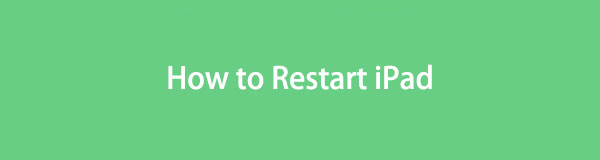

Rehber Listesi
- Bölüm 1. Öncelikle iPad'i Kapatarak Nasıl Yeniden Başlatılır
- Bölüm 2. Ayarlarda iPad Nasıl Yeniden Başlatılır
- Bölüm 3. iPad'i Siri ile Yeniden Başlatma
- Bölüm 4. Zorunlu Yeniden Başlatma ile iPad Nasıl Yeniden Başlatılır
- Bölüm 5. iPad Yeniden Başlatılmazsa FoneLab iOS Sistem Kurtarmayı Kullanın
- Bölüm 6. iPad'in Yeniden Başlatılmasına İlişkin SSS
FoneLab, iPhone / iPad / iPod'u DFU modundan, kurtarma modundan, Apple logosundan, kulaklık modundan vb. Verileri veri kaybı olmadan normal duruma getirmenizi sağlar.
- Devre dışı bırakılmış iOS sistem sorunlarını düzeltin.
- Veri kaybı olmadan devre dışı iOS cihazlarından veri ayıklayın.
- Güvenli ve kullanımı kolaydır.
Bölüm 1. Öncelikle iPad'i Kapatarak Nasıl Yeniden Başlatılır
Cihaz düğmeleri, iPad'i, iPhone'u, Android'i ve diğer cihazları açıp kapatmanın ana tekniğidir. Dolayısıyla, yeniden başlatmak için basabileceğiniz kişiler de bunlardır. Dolayısıyla, iPhone gibi diğer Apple cihazlarınızı sık sık yeniden başlatıyorsanız, bunu zaten biliyor olmalısınız. Bu nedenle, iPad'inizdeki yeniden başlatma prosedürlerini bulmak ve gezinmek zor olmayacaktır.
İPad'inizi cihaz düğmeleriyle nasıl yeniden başlatacağınızı öğrenmek için aşağıdaki doğru işleme uyun:
Ana Sayfa düğmesi olmadan iPad'i yeniden başlatın: Cihazın tuşlarından birine uzun basın hacim düğmeler ve Power tuşuna aynı anda basın. Güç kaydırıcısı kısa süre içinde ortaya çıkacak, bu nedenle iPad'i kapatmak için sağa sürükleyin. Yaklaşık 30 saniye sonra tuşuna uzun basın. Power yeniden başlatmanın anahtarı.
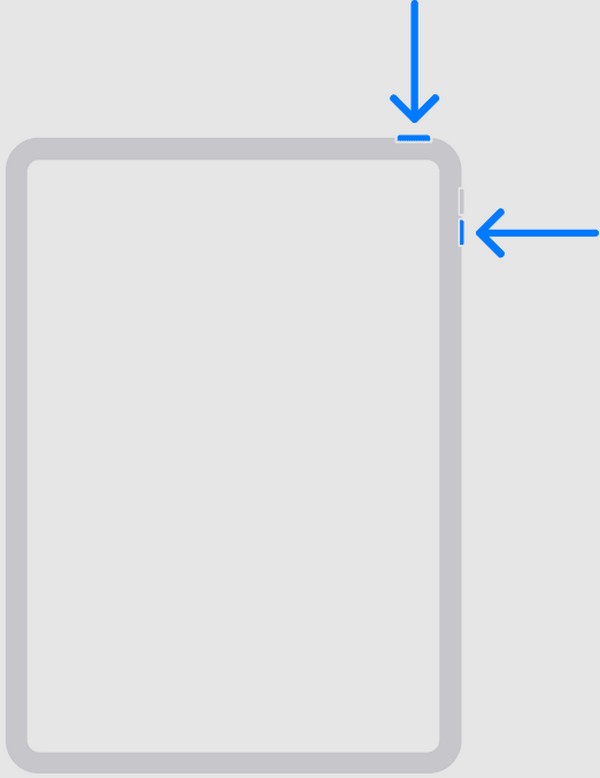
iPad'i Ana Sayfa düğmesiyle yeniden başlatın: iPad'inize uzun basın Iyi Güç kaydırıcısının gerçekleşmesi için düğme. Ardından cihazı kapatmak için belirlenen ekranı sağa sürükleyin. Yaklaşık 30 saniye sonra bekleyin ve ardından düğmeye uzun basın. Iyi iPad'i yeniden başlatmak için tuşuna tekrar basın.
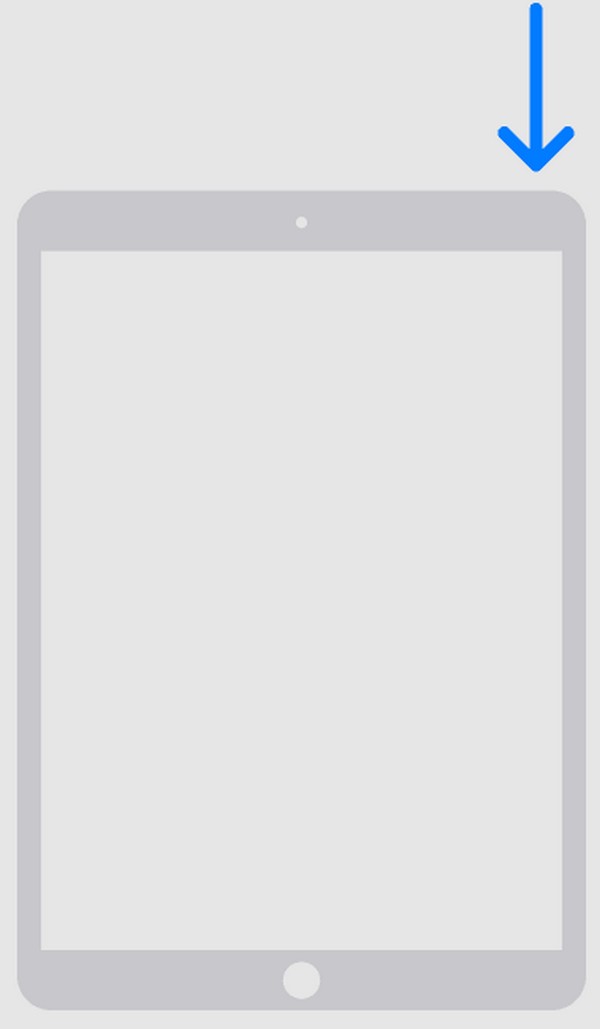
Ancak düğmeler her zaman bastığınız düğmeler olduğundan, iPad'inizi uzun süre kullandıktan sonra muhtemelen ilk arıza yapanlar onlar olacaktır. Bu durumda alternatif yeniden başlatma yöntemlerini açıklamak için sonraki bölümlere geçin.
Bölüm 2. Ayarlarda iPad Nasıl Yeniden Başlatılır
Muhtemelen bildiğiniz gibi, Ayarlar uygulaması, bir cihazda ince ayar yapabileceğiniz, ayarlayabileceğiniz, etkinleştirebileceğiniz veya görevleri veya seçenekleri gerçekleştirebileceğiniz yerdir. Dolayısıyla, iPad düğmelerinin yanı sıra Ayarlar'da gezinmek de iPad'i yeniden başlatmanın bir yoludur ve işlem neredeyse önceki yöntem kadar kolaydır. Üstelik herhangi bir tuşa basmayı gerektirmez, dolayısıyla hasar görmüşse bunun yerine bunu kullanabilirsiniz.
Ayarlar uygulamasında iPad'imi nasıl yeniden başlatacağımı belirlemek için aşağıdaki uygun talimatlara uyun:
1. Adımİlk önce, Ayarlar uygulama arayüzü. Gördüğünüzde genel Listeden bir seçenek seçin, ona dokunun ve en alttaki seçenekler görüntülenene kadar ekranı aşağı kaydırın.
2. Adımseç kapatmak bir kez görüldüğünde Güç kaydırıcısı görünecektir. Cihazın kapanması için ekranı sağa kaydırın, ardından tamamen kapanana kadar bekleyin. Daha sonra tuşuna basın ve basılı tutun. Power Apple logosu görünene kadar tuşuna basın ve iPad'i yeniden başlatın.
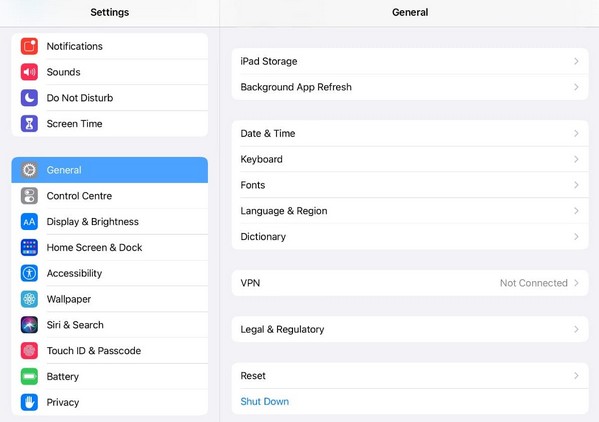
Bölüm 3. iPad'i Siri ile Yeniden Başlatma
Siri, Apple tarafından üretilen iPadOS, iOS, macOS, tvOS, audioOS, VisionOS ve watchOS için sanal bir asistandır. Kullanıcıların ses tanıma yoluyla sipariş alarak görevleri daha hızlı tamamlamalarına yardımcı olmak için geliştirildi. Dolayısıyla, iPad'inizde bu özellik etkinleştirildiyse, cihazı yeniden başlatması için kolayca komut verebilirsiniz ve Siri bunu saniyeler içinde gerçekleştirecektir. Bu arada Siri'ye komut verirken sesinizin net ve konuşmacıya yakın olması gerektiğini unutmayın. Bu sayede cümlenizi yakalayabilir ve görevleri doğru bir şekilde takip edebilir.
iPad'in Siri ile yeniden başlatılması için aşağıdaki kullanıcı dostu yönergeleri yansıtın:
1. AdımBaşlamadan önce etkinleştirin Siri öncelikle şuraya giderek Ayarlar uygulama. Ardından, şunu seçin: Siri ve Arama seçeneğini seçin ve Dinle sekmesine dokunun. Ardından Siri'yi nasıl aramak ve başlatmak istediğinizi seçin. " tarafından olabilirSelam Siri"Ya da"Siri"Sesini kullanarak.
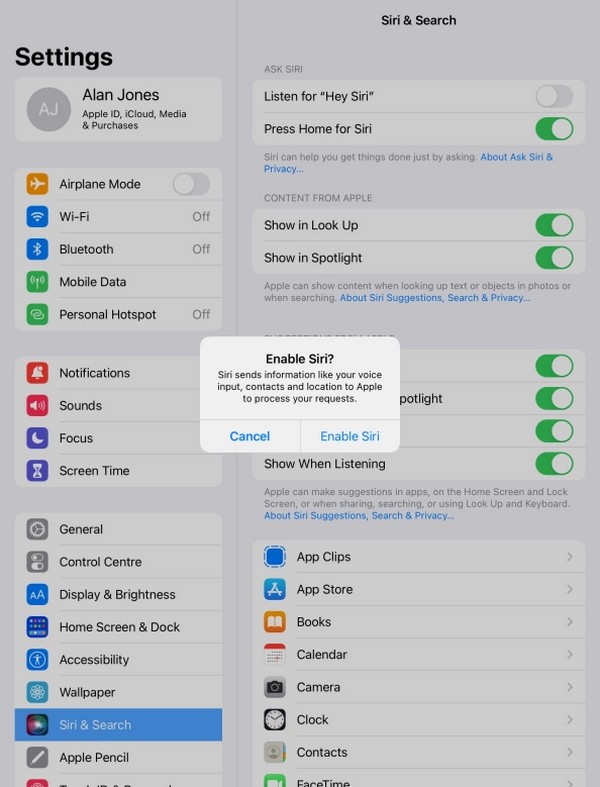
2. AdımÖte yandan seçenekler “Siri için Ana Sayfa'ya basın"Ya da"Siri için Üst Düğmeye Basın” seçeneği de mevcuttur, bu nedenle neyi tercih ettiğinizi seçin. Bundan sonra, seçtiğiniz seçenek aracılığıyla Siri'yi başlatın. Özellik yanıt verdiğinde şunu söyleyin:iPad'imi yeniden başlat” iPad'in mikrofonunun yanında. Son olarak seçin Yeniden Yeniden başlatmak için onay diyaloğu açıldığında.
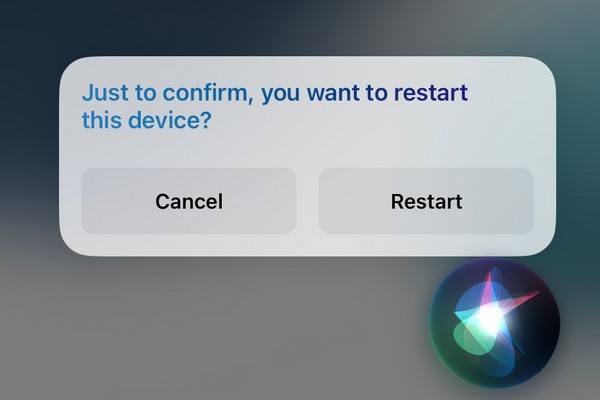
Yukarıda Siri'yi etkinleştirme ve iPad'inizi yeniden başlatma komutunu verme prosedürünün tamamı verilmiştir. Ancak özellik zaten etkinse, hemen yeniden başlatma kısmına geçebilirsiniz.
FoneLab, iPhone / iPad / iPod'u DFU modundan, kurtarma modundan, Apple logosundan, kulaklık modundan vb. Verileri veri kaybı olmadan normal duruma getirmenizi sağlar.
- Devre dışı bırakılmış iOS sistem sorunlarını düzeltin.
- Veri kaybı olmadan devre dışı iOS cihazlarından veri ayıklayın.
- Güvenli ve kullanımı kolaydır.
Bölüm 4. Zorunlu Yeniden Başlatma ile iPad Nasıl Yeniden Başlatılır
Yeniden başlatma, cihazı yeniden başlamaya zorlayan bir yöntemdir. Önceki prosedürler iPad'inizi düzgün bir şekilde yeniden başlatamadıysa bu, yapılacak son yeniden başlatma tekniğidir. Öncekilerin aksine, yeniden başlatma işlemi, cihazınızı manuel olarak kapatıp açmanıza gerek kalmadan otomatik olarak yeniden başlatır. Bu tür sorunlara olası bir çözüm olduğundan genellikle gecikme, aksaklıklar, hatalar vb. gibi basit sorunlarla karşılaşıldığında yapılır. Bununla birlikte, cihazınızın sorununun arızalı tuşlarla bir ilgisi varsa, işlem için de gerekli olduklarından, bu yeniden başlatmanın en iyi yolu olmayabilir.
Cihazınızı iPad'i yeniden başlatarak yeniden başlatmak için aşağıdaki basit adımları aklınızda bulundurun:
Ana Sayfa düğmesi olmadan iPad'i yeniden başlatın: iPad'lere hakim olun hacim Up anahtar. Hemen ardından düğmeye basın Aşağı hacmi tuşuna basın, ardından tuşuna uzun basın Iyi or Yan düğme. Cihazınızın ekranı, yeniden başlatmayı veya yeniden başlatmaya zorlamayı belirten Apple logosunu gösterene kadar basılı tutmaya devam edin.
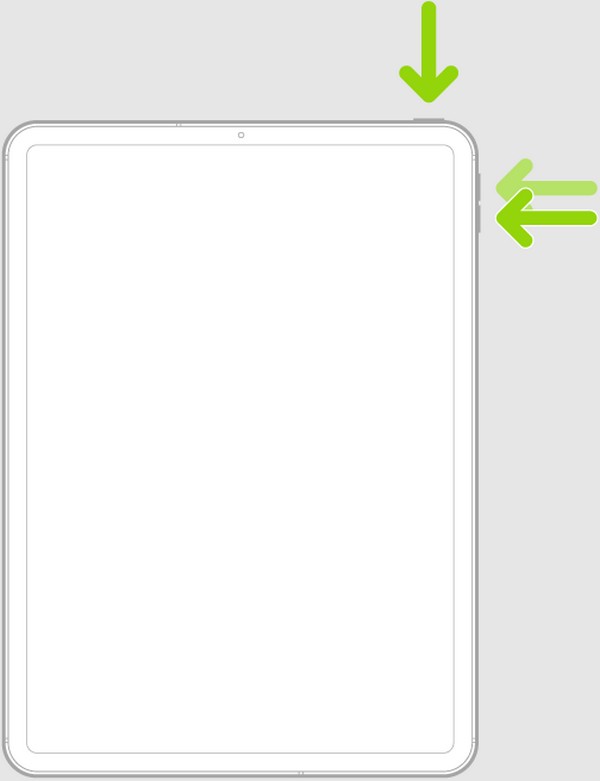
Ana Sayfa düğmesiyle iPad'i yeniden başlatın: iPad'inize uzun basın Ana Sayfa ve Iyi tuşları aynı anda. Apple logosu ekranda göründüğünde onları bırakabilirsiniz.
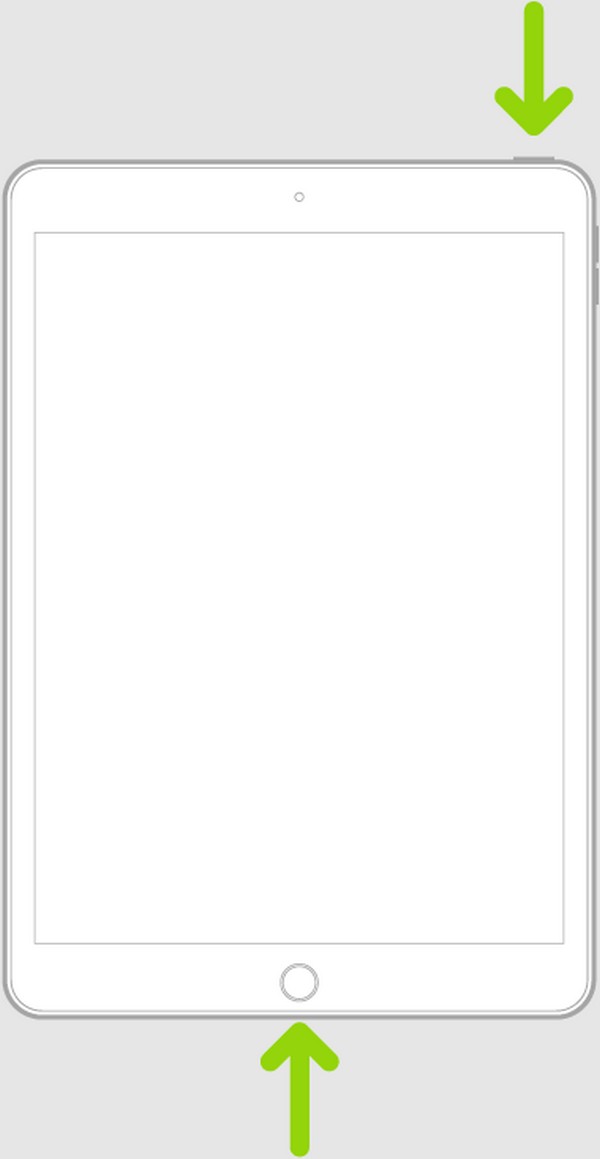
Bölüm 5. iPad Yeniden Başlatılmazsa FoneLab iOS Sistem Kurtarmayı Kullanın
Yukarıdaki prosedürlerden sonra bile iPad'inizi hâlâ yeniden başlatamıyorsanız cihazınızda bir sorun olması muhtemeldir. Eğer öyleyse, işte burada FoneLab iOS Sistem Kurtarmabilgisayara yüklenebilecek olan anormal bir sistemi düzeltmek. Belki de bilinmeyen bir sorun nedeniyle yukarıdaki yeniden başlatma işlemlerinde gezinmede zorluk yaşıyorsunuzdur. Bu onarım aracının arayüzündeki işlevlerde manevra yaparak size yardımcı olmasını sağlayabilirsiniz. Cihazınızın sorununun ne kadar karmaşık veya gelişmiş olduğunu düşünürseniz düşünün, endişelenmeyin çünkü bu program onarımı sizin için kolaylaştırabilir.
FoneLab, iPhone / iPad / iPod'u DFU modundan, kurtarma modundan, Apple logosundan, kulaklık modundan vb. Verileri veri kaybı olmadan normal duruma getirmenizi sağlar.
- Devre dışı bırakılmış iOS sistem sorunlarını düzeltin.
- Veri kaybı olmadan devre dışı iOS cihazlarından veri ayıklayın.
- Güvenli ve kullanımı kolaydır.
Ayrıca FoneLab iOS Sistem Kurtarma, diğer onarım araçlarının aksine sizden iPad verilerinizi silmenizi istemez. Size seçme özgürlüğü verir, böylece her şeyi silmek mi yoksa cihazın içeriğini korumak mı istediğinize karar verebilirsiniz. Üstelik bu program yalnızca iPad modellerine hitap etmediği için esnektir. Ayrıca iPhone ve iPod Touch dahil olmak üzere iOS aygıtlarına yönelik düzeltmeler de vardır. macOS ve Windows bilgisayarlara ücretsiz olarak kurulum yaparak program uyumluluğu konusunda sorunlarınızı anında ortadan kaldırabilirsiniz.
İPad'iniz yeniden başlamazsa sorunu çözmek için aşağıdaki basit prosedürü örnek olarak kullanın. FoneLab iOS Sistem Kurtarma:
1. AdımÖncelikle FoneLab iOS Sistem Kurtarma yükleyicisini edinmelisiniz, ancak bunu yapmak için programın ana sitesine gidin. Daha sonra seçeneğini işaretleyin Bedava indir sekmesine tıklayın ve dosya bilgisayarınızın İndirilenler klasöründe saklanacaktır. Kurulumun başlamasına izin vermek için oradan açın. Daha sonra program hazır olacak ve masaüstünüzde başlatabilirsiniz.
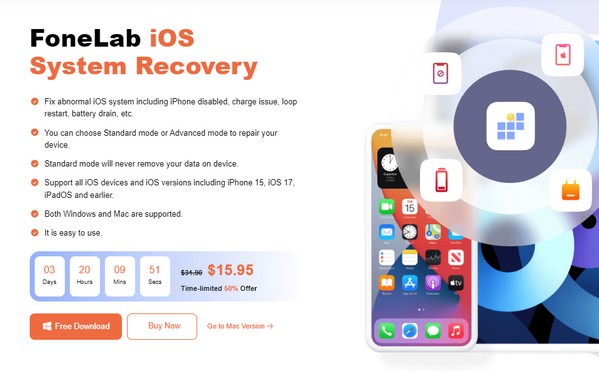
2. AdımOnarım aracının işlevleri ilk arayüzünde açıklanacak. Böylece gerekli özelliği, iOS Sistem Kurtarma'yı seçin ve Başlama bir sonrakinde. Onarım türlerini inceledikten sonra açıklamalarını anlayın ve buna göre seçim yapın. Daha sonra tuşuna basın Onaylamak ilerlemek için altlarındaki düğmeye basın. Ayrıca cihazları bir USB kablosuyla bağlayın.
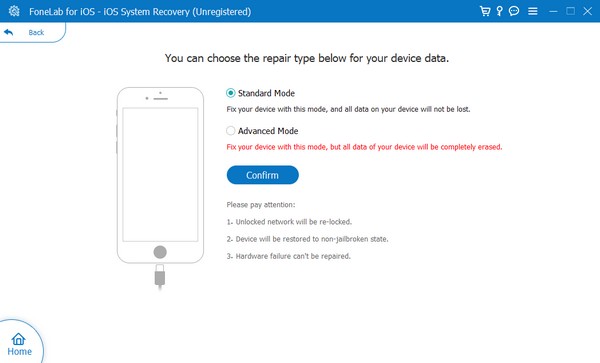
3. AdımDaha sonra karşınıza gelen ekranın üst kısmında yer alan sekmelerden iPad modelinizi seçiniz. Göstereceği ekrandaki kılavuz sizi şuraya yönlendirecektir: iPad Kurtarma modu, iPad sorununuzu çözecek ürün yazılımı paketini indiriyorsunuz.
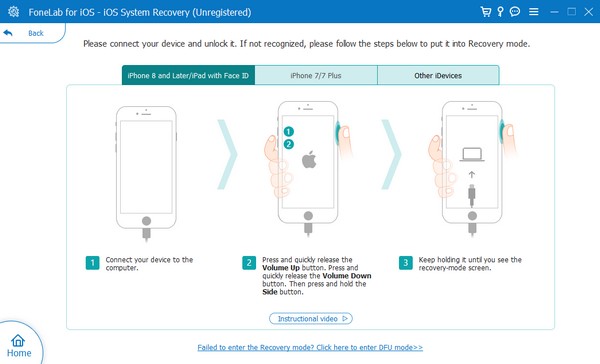
FoneLab, iPhone / iPad / iPod'u DFU modundan, kurtarma modundan, Apple logosundan, kulaklık modundan vb. Verileri veri kaybı olmadan normal duruma getirmenizi sağlar.
- Devre dışı bırakılmış iOS sistem sorunlarını düzeltin.
- Veri kaybı olmadan devre dışı iOS cihazlarından veri ayıklayın.
- Güvenli ve kullanımı kolaydır.
Bölüm 6. iPad'in Yeniden Başlatılmasına İlişkin SSS
Sıfırlama iPad'imi yeniden başlatabilir mi?
Evet olabilir ama dikkat edin. Sıfırlama yapılması cihazın basit bir şekilde yeniden başlatılmasıyla sonuçlanmaz. Bu, iPad'inizdeki tüm içeriğiniz ve ayarlarınız, ağ ayarlarınız vb. gibi bir şeyi silecektir. Bu nedenle, cihazınızı dikkatli bir şekilde sıfırlamayı düşünün, aksi takdirde veri kaybedersiniz.
Dondurulmuş bir iPad'i nasıl yeniden başlatabilirim?
İlk olarak bu makalenin 4. Bölümündeki yeniden başlatma işlemini deneyin. Yeniden başlamazsa yükleyin FoneLab iOS Sistem Kurtarma, çünkü iPad'inizde bir sorun olabilir. Ardından cihazı başarıyla onarmak ve yeniden başlatmak için Bölüm 5'teki prosedürü uygulayın.
İPad'inizde gerçekleştirebileceğiniz tüm yeniden başlatma yöntemleri budur. Aniden bir sorunla karşılaşmanız durumunda bonus olarak avantajlı bir program da sunulmuştur, o yüzden bir göz atın.
FoneLab, iPhone / iPad / iPod'u DFU modundan, kurtarma modundan, Apple logosundan, kulaklık modundan vb. Verileri veri kaybı olmadan normal duruma getirmenizi sağlar.
- Devre dışı bırakılmış iOS sistem sorunlarını düzeltin.
- Veri kaybı olmadan devre dışı iOS cihazlarından veri ayıklayın.
- Güvenli ve kullanımı kolaydır.
